
Excel direka bentuk untuk membolehkan anda menyalin data dari satu hamparan ke hamparan yang lain. Ia juga direka bentuk untuk membolehkan anda memanggil data daripada hamparan lain, membolehkan anda mencampur dan memadankan data anda. Formula yang anda gunakan mungkin merujuk data dalam fail hamparan lain dan Excel boleh menarik maklumat apabila diperlukan.
Ini adalah pautan dalam Excel. Nama tidak menjadi lebih rumit daripada itu. Pautan hanya mencipta sambungan antara lembaran kerja semasa anda dan data yang disimpan di tempat lain.
Persoalannya - apakah yang berlaku jika anda menghantar fail XLSX anda kepada orang lain? Pautan ke fail lain ini tidak akan berfungsi. Data anda akan menjadi tidak lengkap. Syukurlah, terdapat beberapa kaedah yang anda boleh cuba untuk memutuskan pautan dalam Excel untuk membolehkan anda mengalihkan fail. Kami akan menerangkannya secara terperinci di bawah.
Anda biasanya menemui ini dalam Excel apabila formula merujuk sel di tempat lain (dalam lembaran kerja atau fail lain) Lihat pautan. Anda boleh memutuskan pautan ini dengan mengalih keluar formula dan menggantikannya dengan nilai yang dikembalikan.
Anda boleh melakukan ini dengan menyalin data yang mengandungi formula (dan pautan Excel) dan menampalnya. Walau bagaimanapun, ia tidak semudah beberapa arahan papan kekunci. Kami akan menerangkan cara melakukan ini di bawah.
Putuskan pautan dalam Excel dengan menyalin dan menampal:
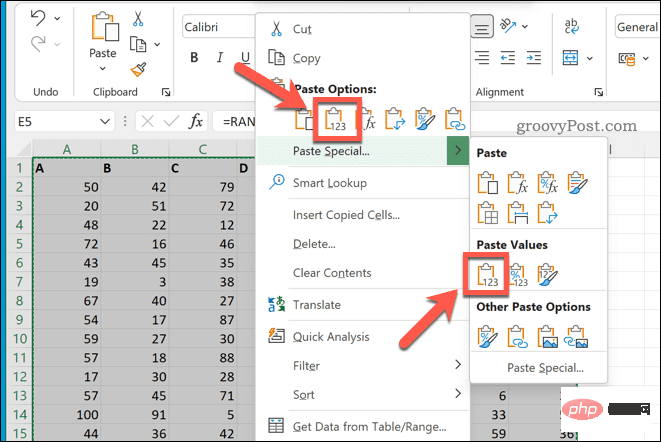
Jika anda mengikuti langkah-langkah ini dengan betul, sel akan kelihatan betul-betul sama. Walau bagaimanapun, jika anda memilih salah satu daripada ini, anda akan melihat formula hilang, hanya meninggalkan jawapan yang dikembalikan. Ini bermakna pautan rosak dan anda boleh menyimpan fail untuk dikongsi di tempat lain.
Menyalin dan menampal formula dalam Excel ialah cara terpantas untuk mengalih keluar pautan, tetapi ia adalah kaedah yang kasar. Ia akan menampal semua formula yang digunakan - walaupun formula yang tidak mengandungi pautan.
Jika anda hanya mahu menggantikan formula yang mengandungi pautan, anda boleh menggunakan alat Edit Pautan. Ini akan menggantikan formula dengan nilai yang dipulangkan, tetapi tidak akan menggantikan sebarang formula yang tidak menggunakan pautan.
Untuk memecahkan pautan dalam Excel menggunakan Edit Pautan:
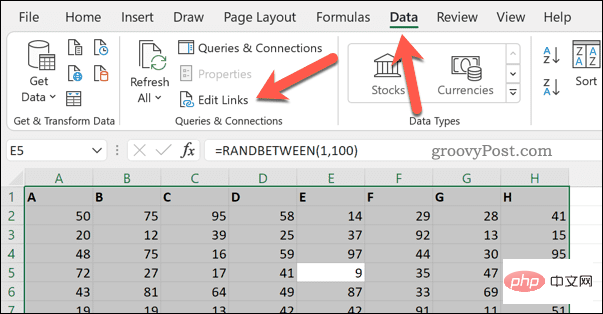
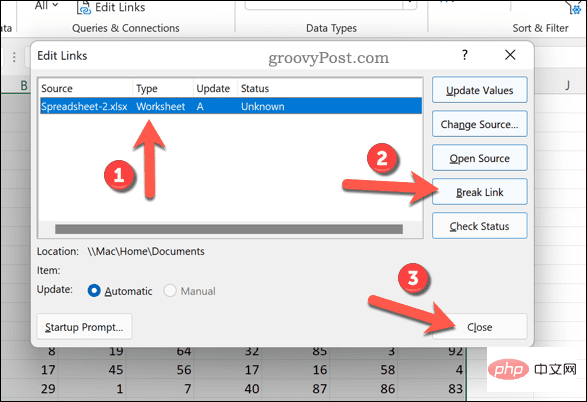
Fail > Simpan Sebagai .
Bekerja dengan Hamparan ExcelJika anda mengikuti langkah-langkah di atas dengan betul, anda sepatutnya boleh memutuskan pautan dalam Excel. Anda kini boleh menghantar fail kepada orang lain tanpa perlu risau tentang kehilangan atau data yang tidak lengkap. Baru menggunakan Excel? Anda mungkin ingin mencuba petua Excel ini. Memutuskan pautan bukan satu-satunya cara yang berguna untuk menggunakan ciri salin dan tampal, sama ada. Anda juga boleh mencuba beberapa teknik salin dan tampal Excel untuk membantu meningkatkan aliran kerja anda.Atas ialah kandungan terperinci Bagaimana untuk menyahpaut dalam Excel?. Untuk maklumat lanjut, sila ikut artikel berkaitan lain di laman web China PHP!
 Jumlah sel
Jumlah sel
 Bagaimana untuk membuka vsd file
Bagaimana untuk membuka vsd file
 Bagaimana untuk menyelesaikan masalah kehilangan ssleay32.dll
Bagaimana untuk menyelesaikan masalah kehilangan ssleay32.dll
 Tutorial penggunaan pelayan awan
Tutorial penggunaan pelayan awan
 Penggunaan ModifyMenu
Penggunaan ModifyMenu
 Pengenalan kepada lokasi pembukaan win8 running
Pengenalan kepada lokasi pembukaan win8 running
 Tutorial membeli dan menjual Bitcoin di Huobi.com
Tutorial membeli dan menjual Bitcoin di Huobi.com
 Bagaimana untuk membuat halaman web dalam python
Bagaimana untuk membuat halaman web dalam python




